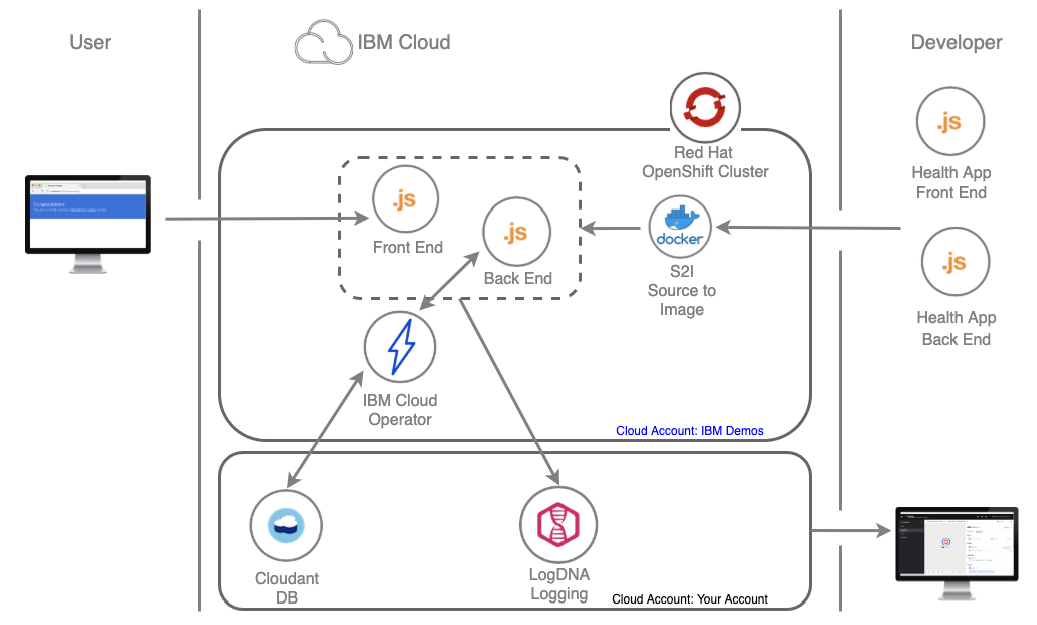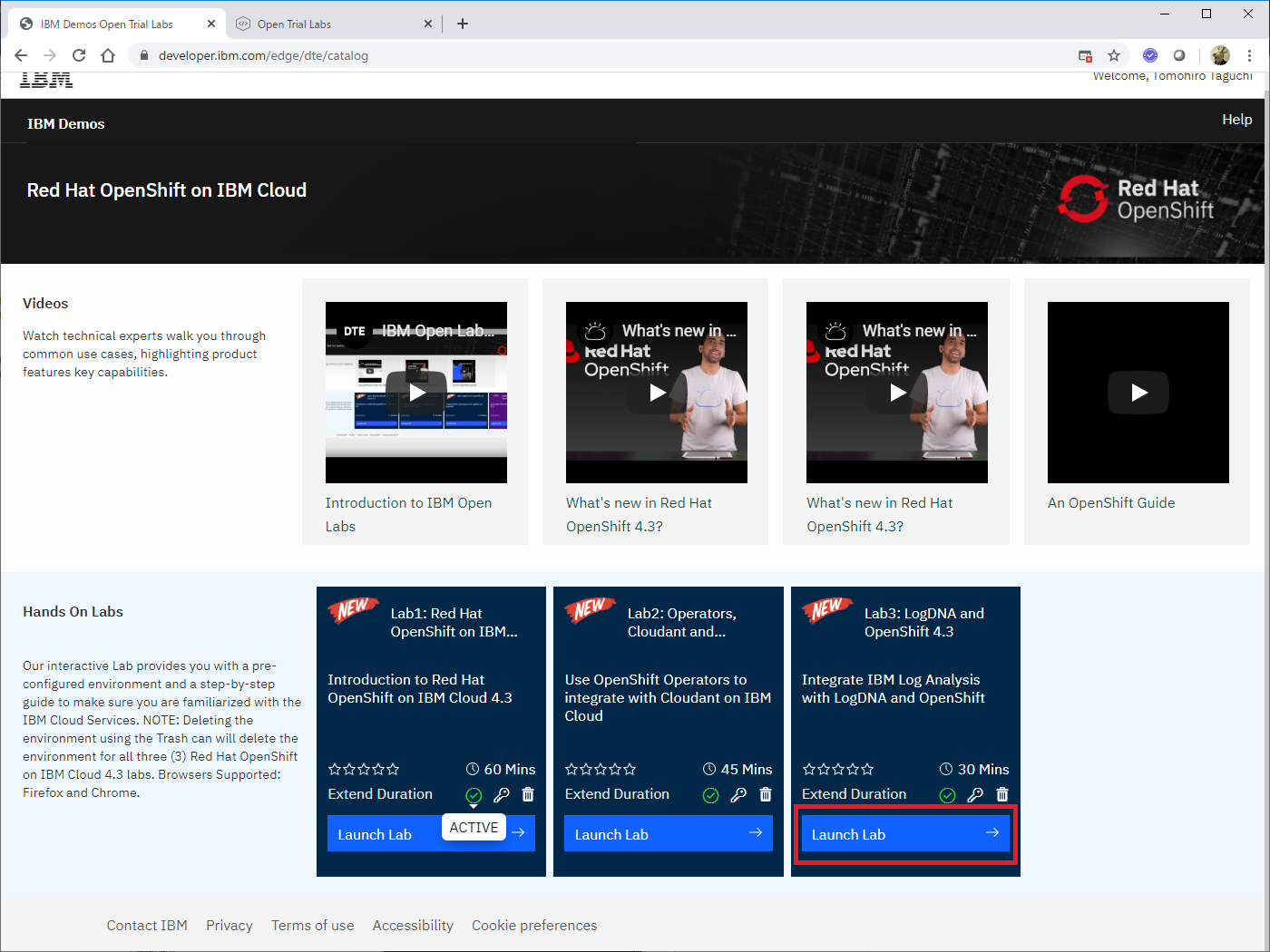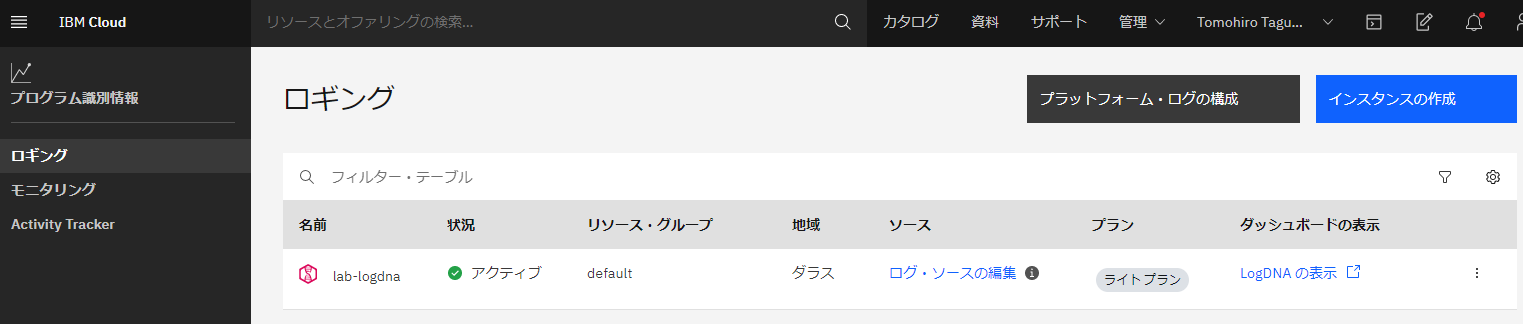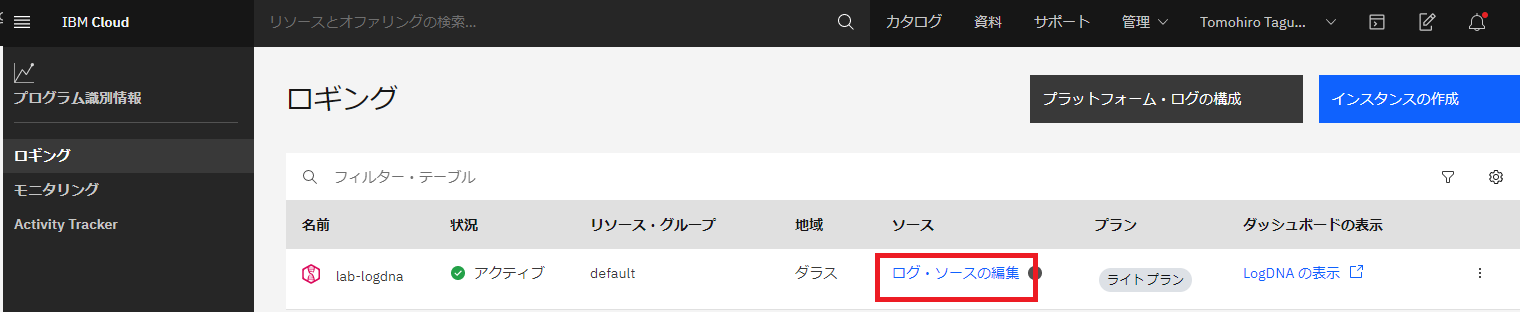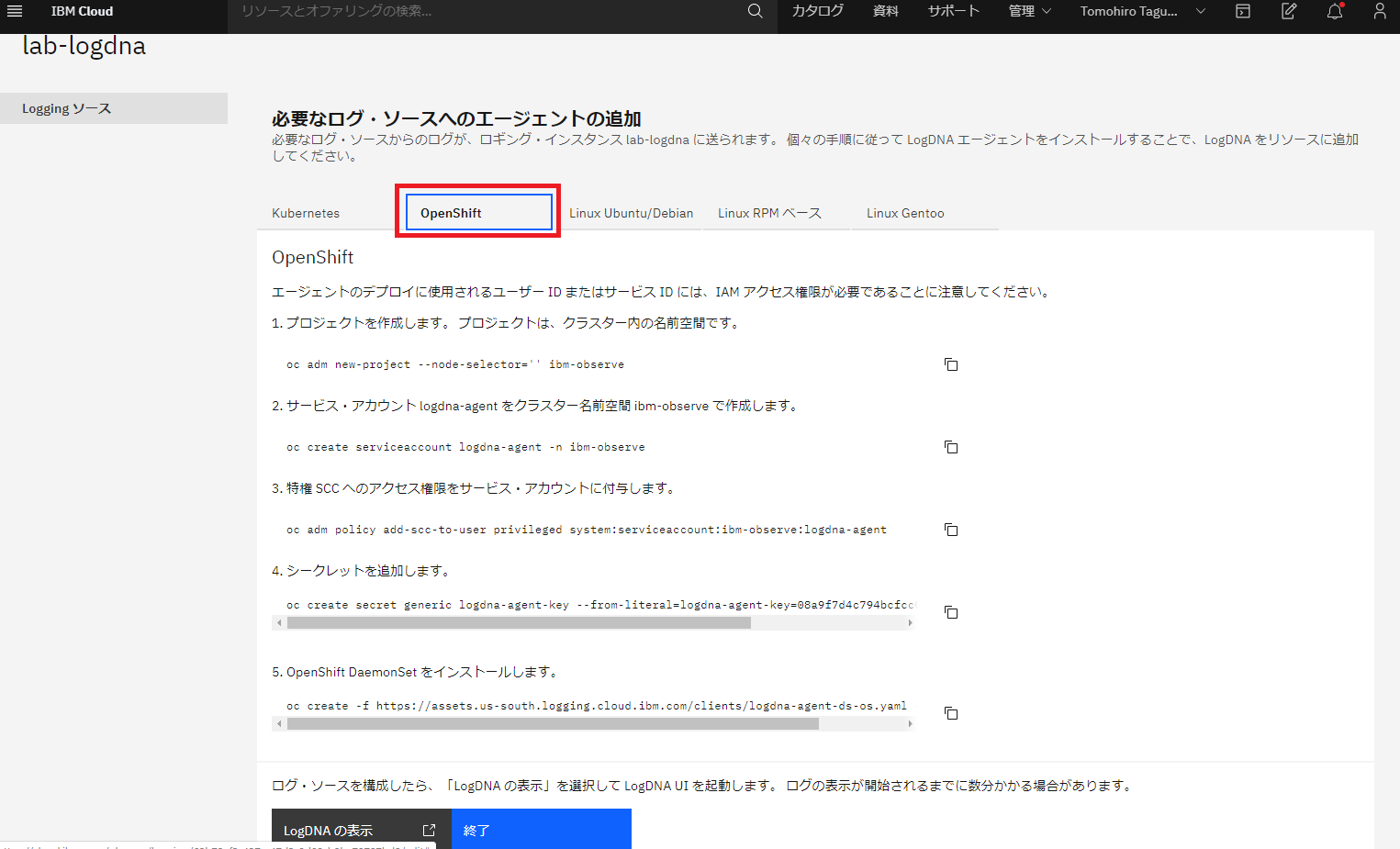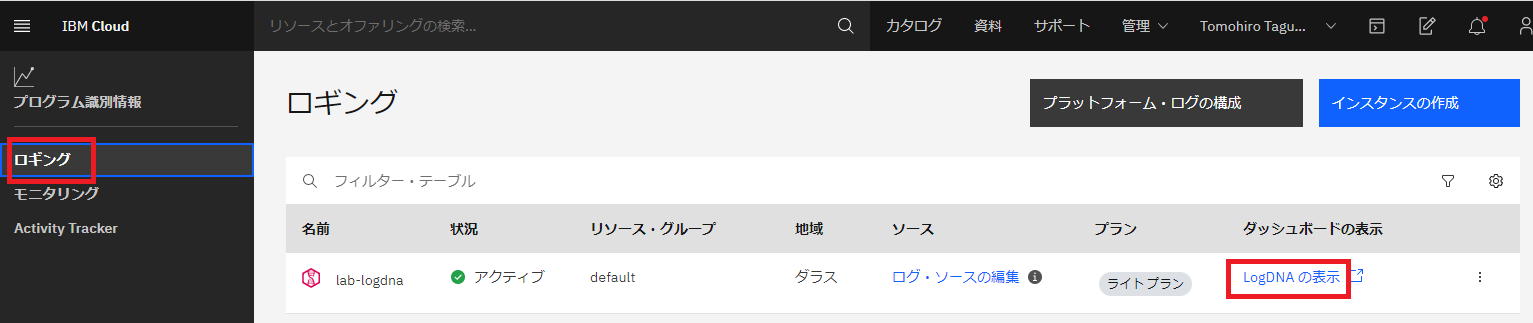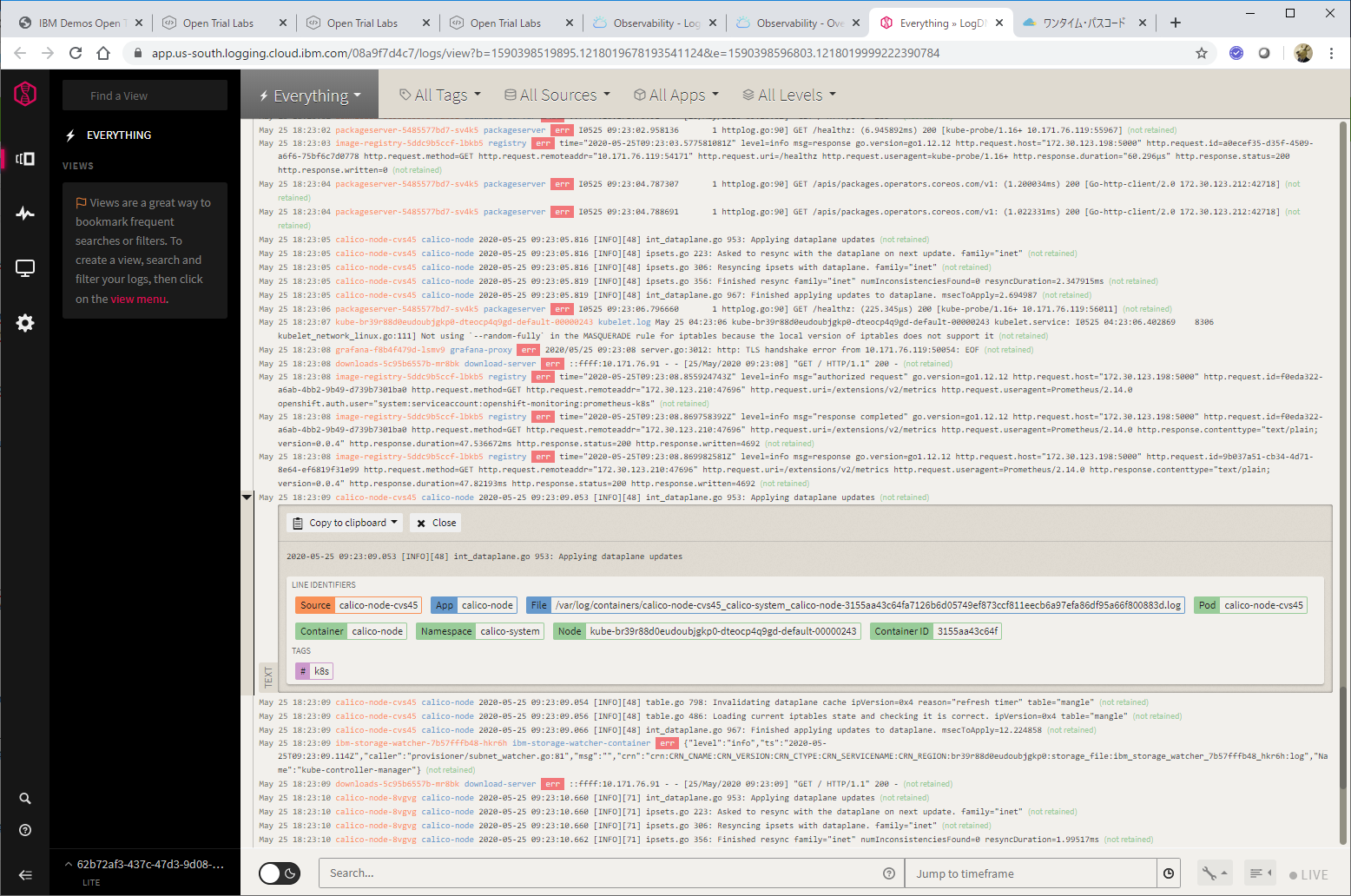はじめに
以下の記事を参考に、Red Hat OpenShift on IBM Cloudを試してみたときのログです。
参考: OpenShift on IBM Cloud をデモサイトから無料で試す方法
ここではLab3を実施してみます。
関連記事
Red Hat OpenShift on IBM Cloud の無料Hands-onを試してみる - Lab1
Red Hat OpenShift on IBM Cloud の無料Hands-onを試してみる - Lab2
Red Hat OpenShift on IBM Cloud の無料Hands-onを試してみる - Lab3
Hands on 実施
Lab3
このLabでは、LogDNAを使用してOpenShift上のログを集約する操作について体験できます。
Exercise 1 / Install IBM Log Analysis with LogDNA
IBM Cloud にログインして、個人のアカウントを選択し、リソースの作成をクリック
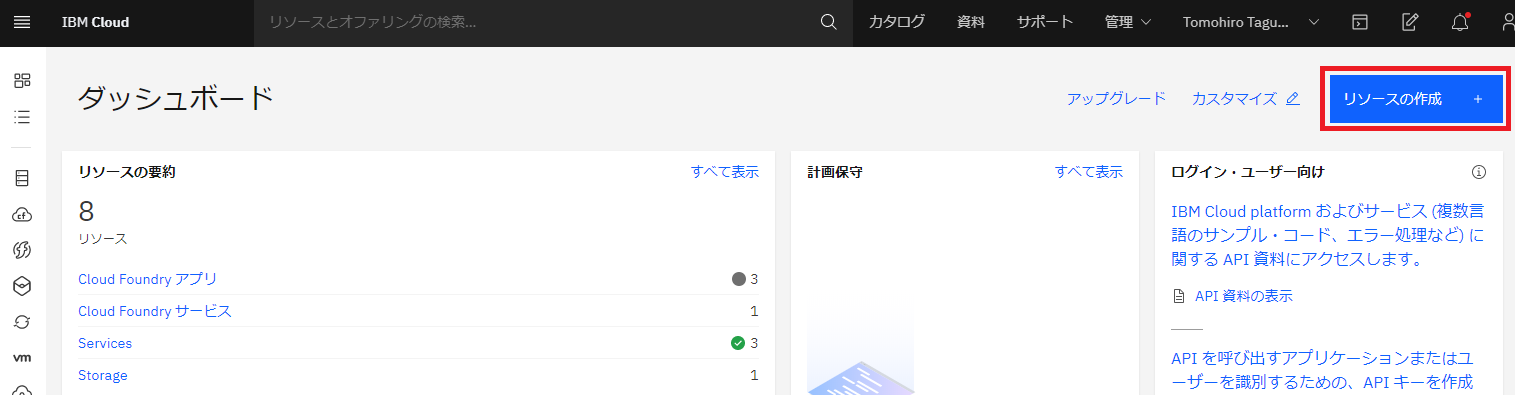
logdnaで検索して、 IBM Log Analysis with LogDNAをクリック
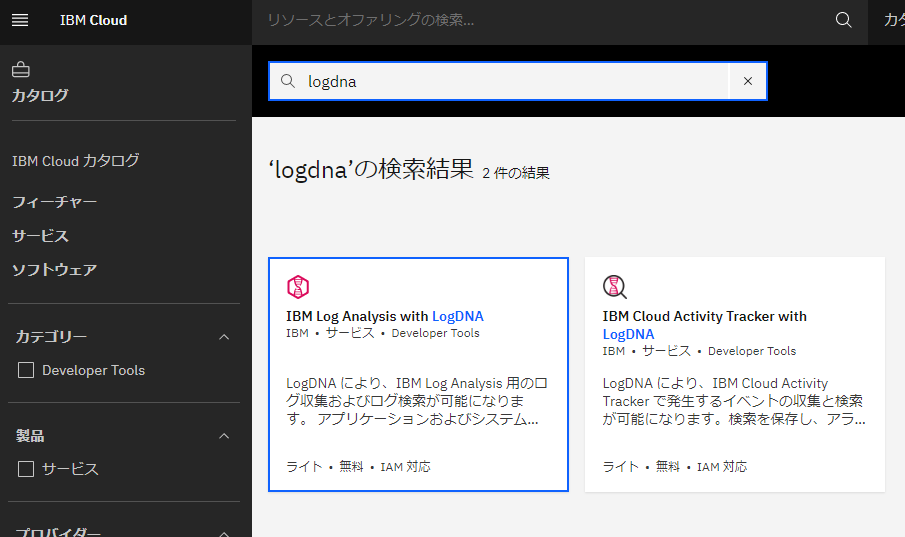
リージョン、Liteプラン、サービス名:lab-logdna を指定して作成をクリック
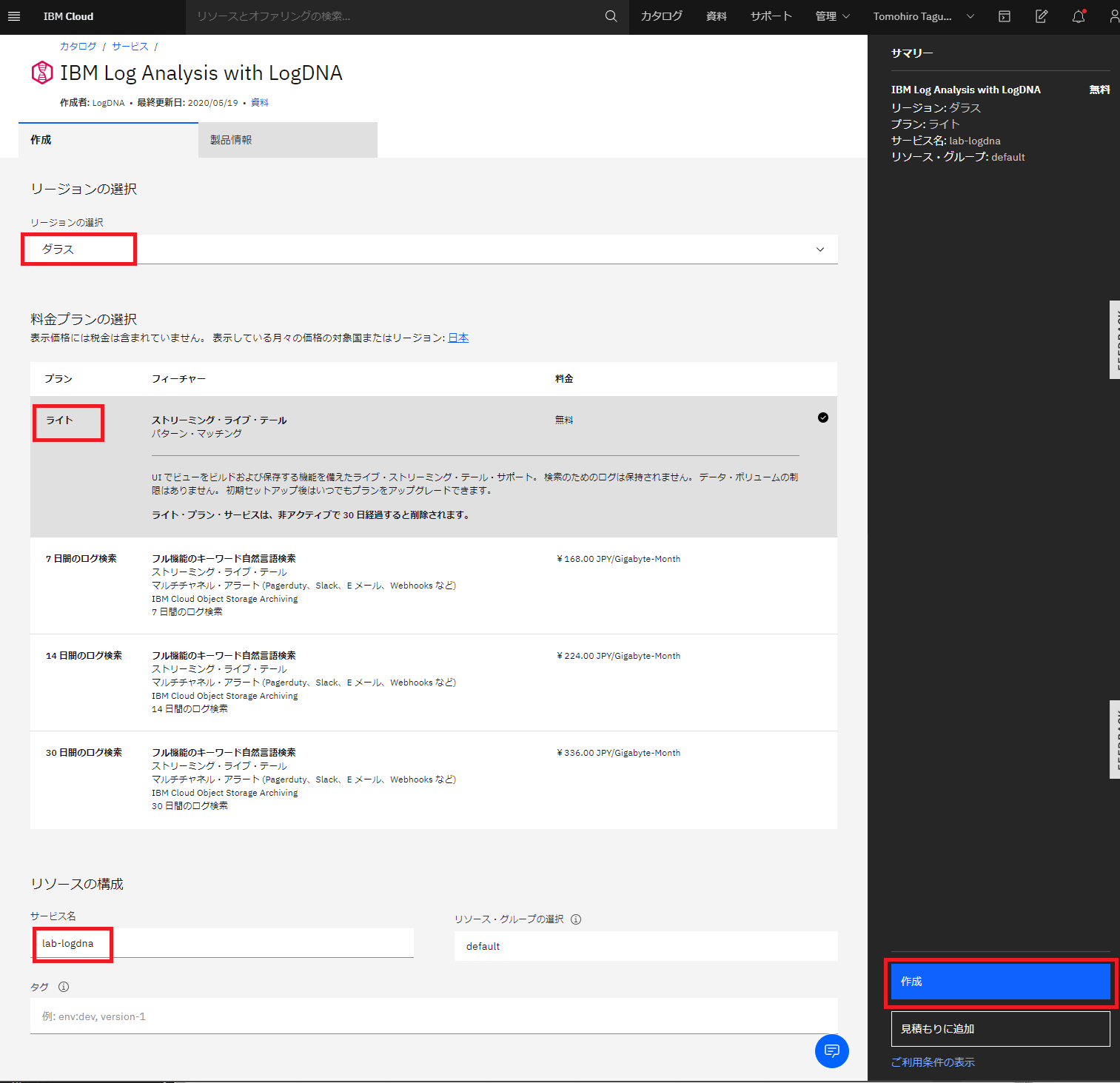
Exercise 2 / Install LogDNA agent into OpenShift Cluster
Terminalから、IBM Cloudにログインし、個人のアカウントを選択。
container-lab$ ibmcloud login --sso
API endpoint: https://cloud.ibm.com
Region: us-south
Get One Time Code from https://identity-2.us-south.iam.cloud.ibm.com/identity/passcode to proceed.
Open the URL in the default browser? [Y/n] > Y
One Time Code >
Authenticating...
OK
Select an account:
1. Tomohiro Taguchi's Account (99xxxxx10)
2. Ixxxxx (5xxxxx6) <-> 1378943
3. Ixxxx (4axxxxx3) <-> 423632
4. DTE Cloud Platform (aeb2e9f6f29f41b99ce8e98c1c73e611) <-> 2029624
Enter a number> 1
Targeted account Tomohiro Taguchi's Account (99xxxxx0)
API endpoint: https://cloud.ibm.com
Region: us-south
User: TOMxxxxx
Account: Tomohiro Taguchi's Account (99xxxxx10)
Resource group: No resource group targeted, use 'ibmcloud target -g RESOURCE_GROUP'
CF API endpoint:
Org:
Space:
New version 1.1.0 is available.
Release notes: https://github.com/IBM-Cloud/ibm-cloud-cli-release/releases/tag/v1.1.0
TIP: use 'ibmcloud config --check-version=false' to disable update check.
Do you want to update? [y/N] > N
Resource Groupをdefaultにセット
container-lab$ ibmcloud target -g default
Targeted resource group default
API endpoint: https://cloud.ibm.com
Region: us-south
User: TOMOxxx
Account: Tomohiro Taguchi's Account (99fa8026b325659bd73faab4f9315210)
Resource group: default
CF API endpoint:
Org:
Space:
クラスターにログイン
container-lab$ oc login --server https://c100-e.us-south.containers.cloud.ibm.com:32416 -u apikey -p 80xxxxxb3
Login successful.
You have access to 58 projects, the list has been suppressed. You can list all projects with 'oc projects'
Using project "example-health".
先に表示したlab-logdnaの画面のコマンドを実行していきます。
container-lab$ oc adm new-project --node-selector='' ibm-observe
Created project ibm-observe
container-lab$ oc create serviceaccount logdna-agent -n ibm-observe
serviceaccount/logdna-agent created
container-lab$ oc adm policy add-scc-to-user privileged system:serviceaccount:ibm-observe:logdna-agent
securitycontextconstraints.security.openshift.io/privileged added to: ["system:serviceaccount:ibm-observe:logdna-agent"]
container-lab$ oc create secret generic logdna-agent-key --from-literal=logdna-agent-key=08xxxxx94a -n ibm-observe
secret/logdna-agent-key created
container-lab$ oc create -f https://assets.us-south.logging.cloud.ibm.com/clients/logdna-agent-ds-os.yaml -n ibm-observe
daemonset.apps/logdna-agent created
logdna-agentの稼働確認
container-lab$ oc get pods --namespace="ibm-observe"
NAME READY STATUS RESTARTS AGE
logdna-agent-mn6rg 1/1 Running 0 81s
logdna-agent-rrcvq 1/1 Running 0 80s
Exercise 3 / Explore the LogDNA dashboard
IBM Cloudに個人アカウントでログインし、左上のプルダウンめみゅーからプログラム識別情報を選択
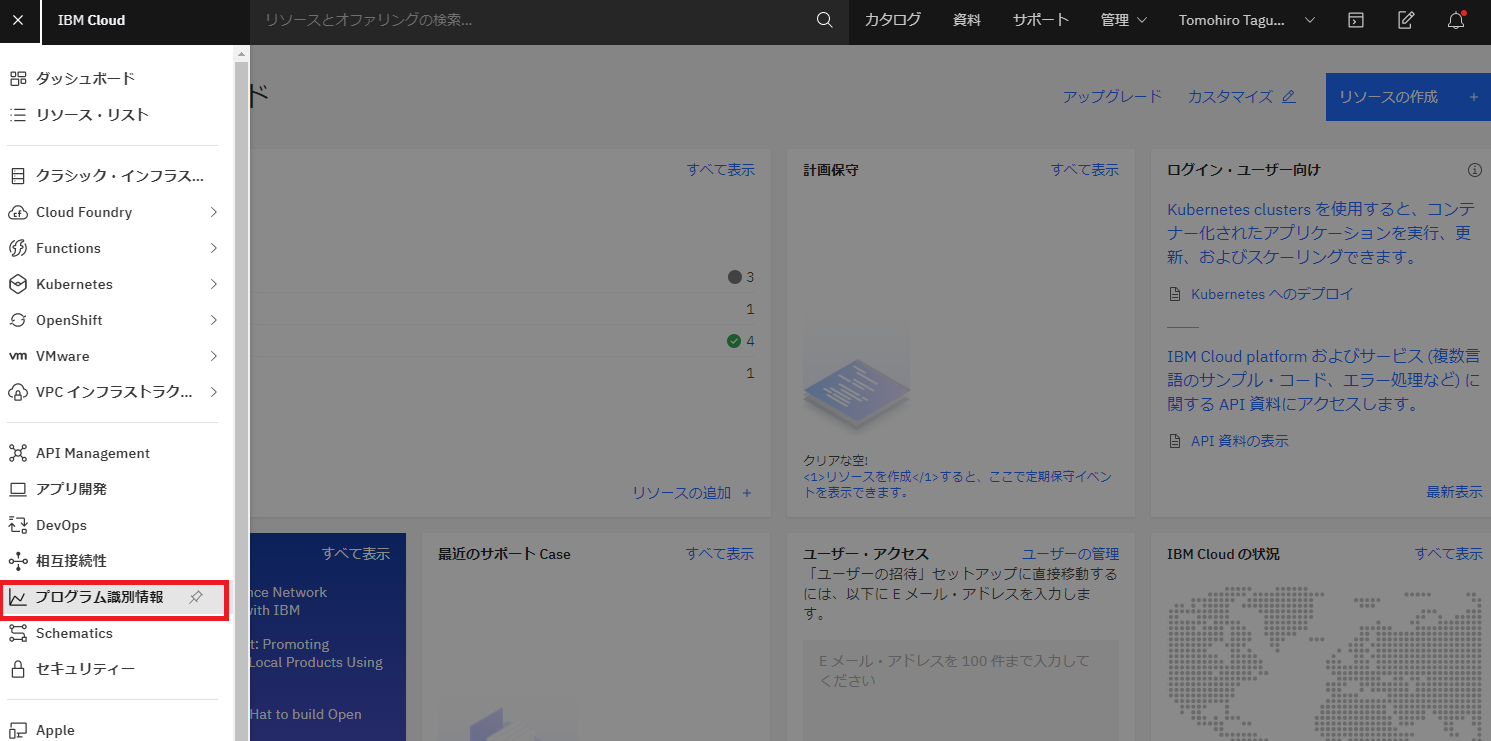
特定のメッセージを展開して、sourceをクリックして+ボタンをクリックすると、それを条件にFilterをかけることができます。
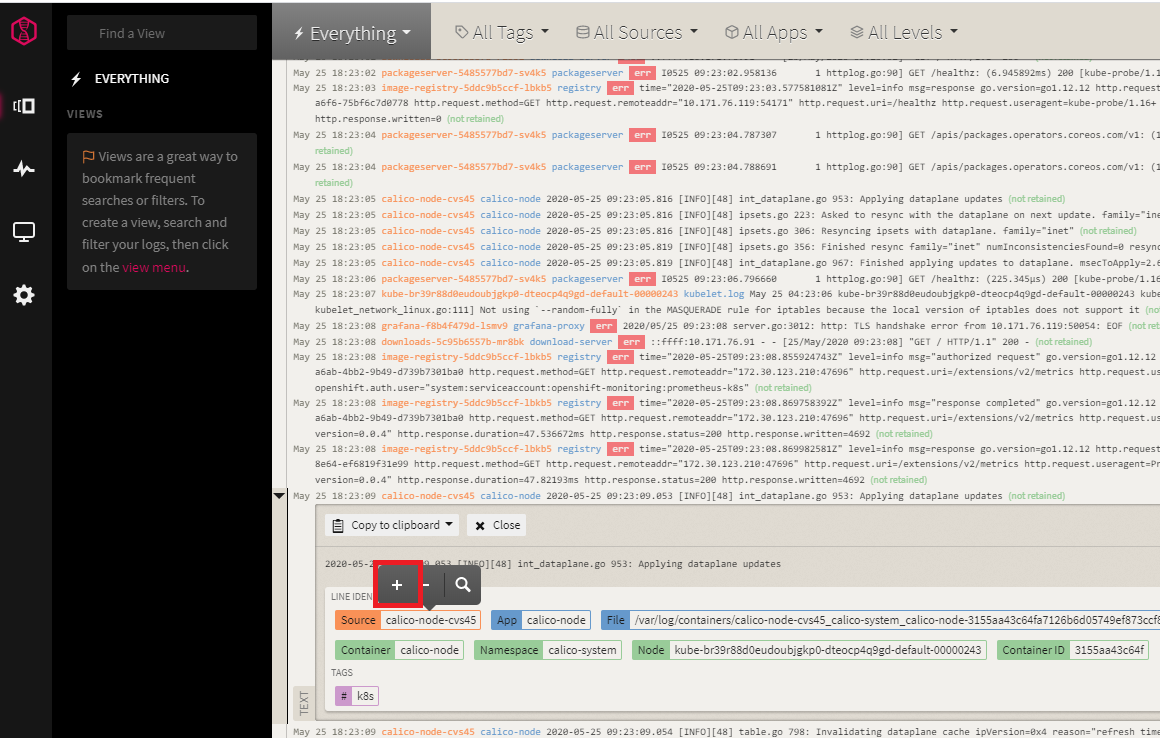
同じsourceの値を持つメッセージのみが表示されるようになります。
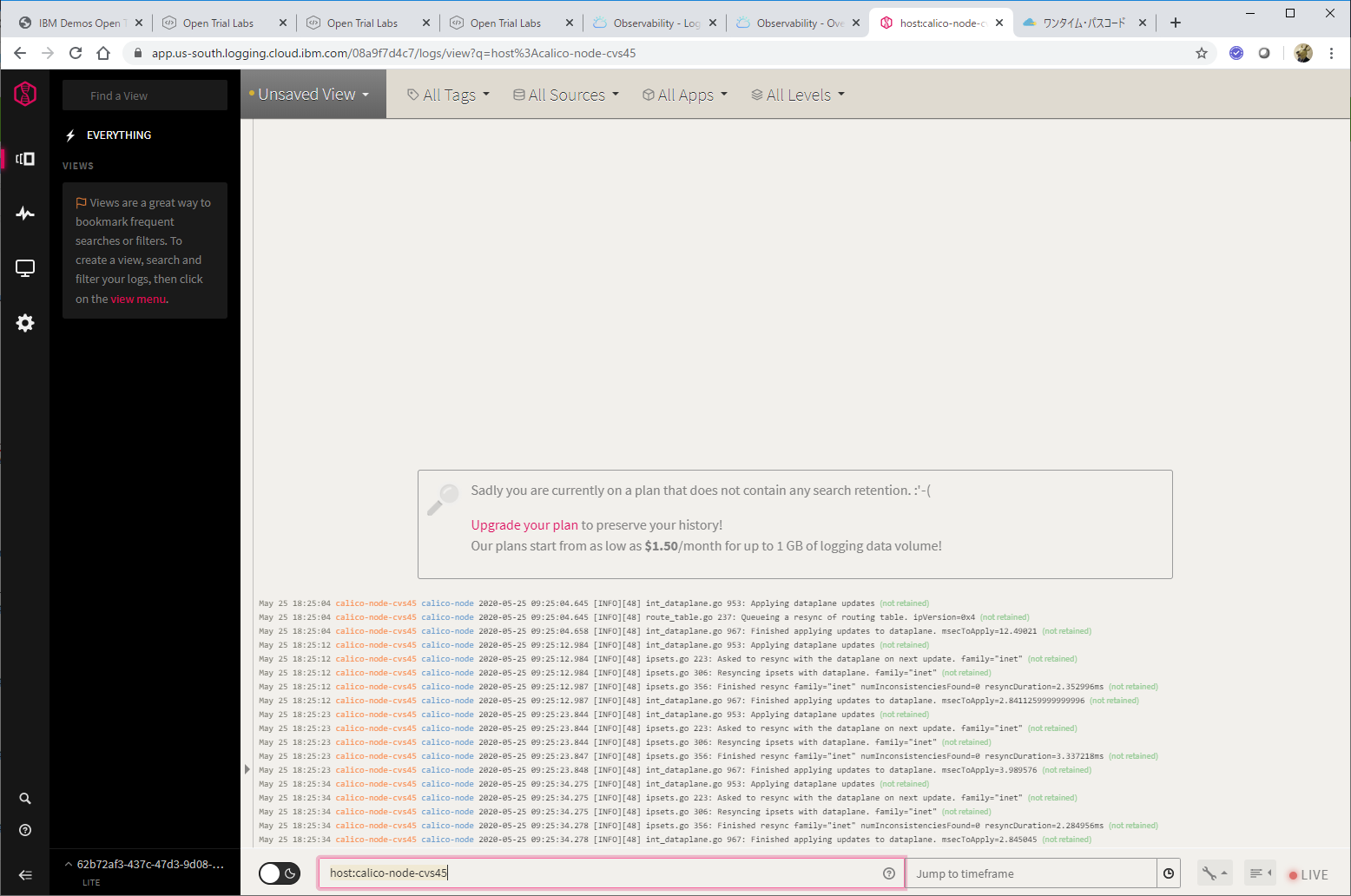
その他、アプリケーション単位にログを絞ったり色々操作が可能なようです。
おわりに
これで一通りOpenShiftの操作を体験できました!